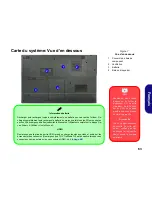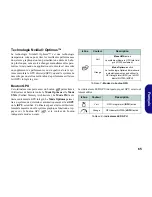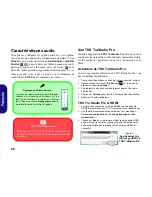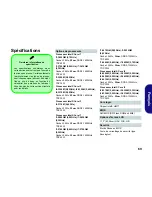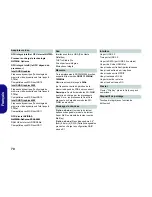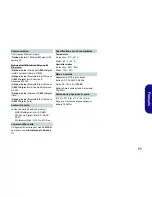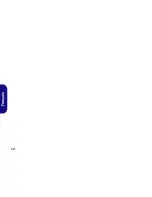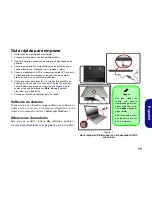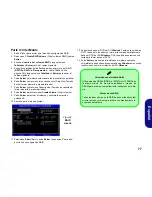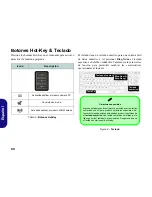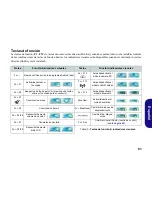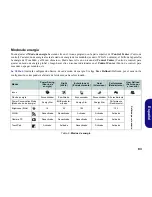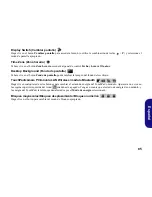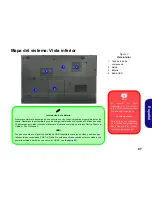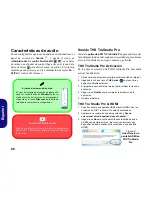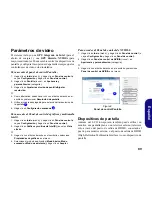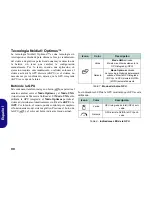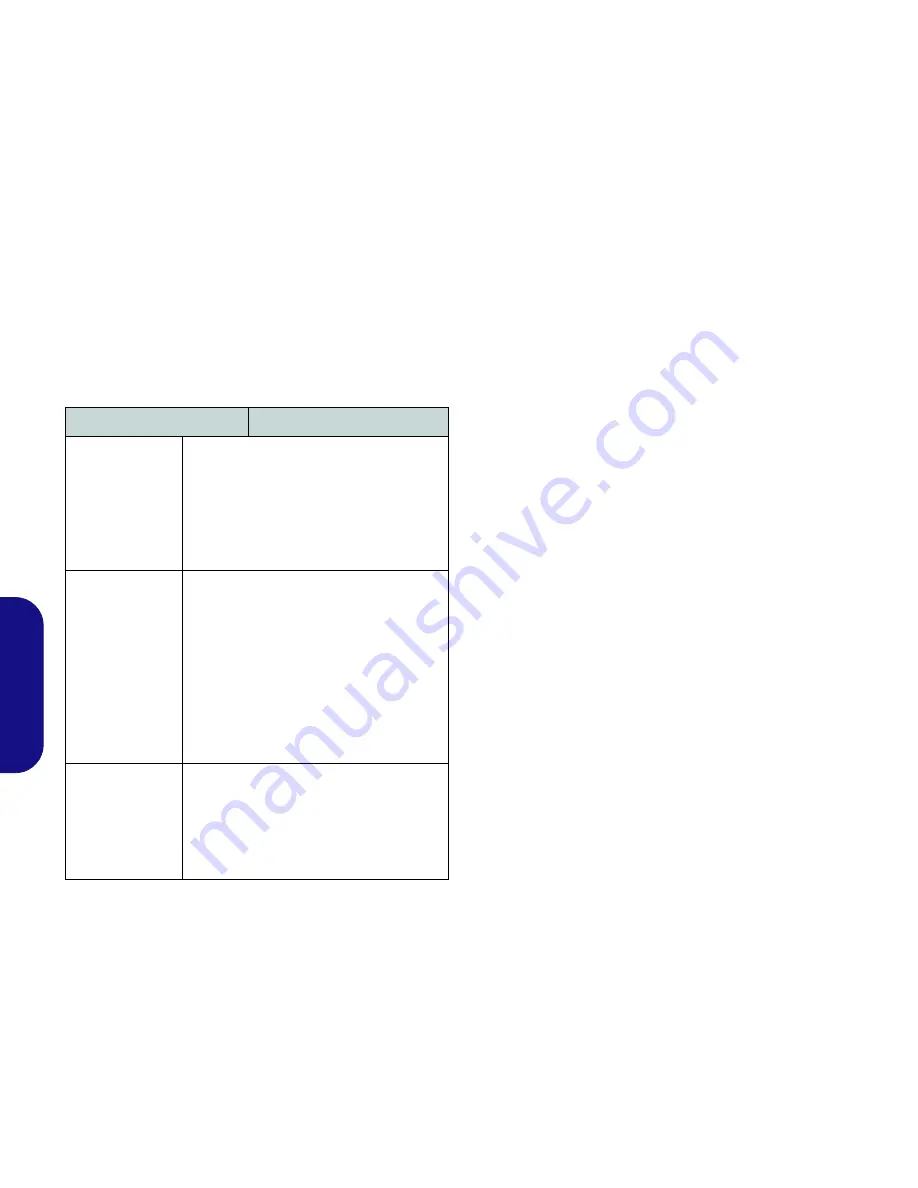
76
Español
Configuración RAID
Puede utilizar sus discos duros combinando en Tira (RAID
0), Espejo (RAID 1) o Recuperación para tolerancia de fallo
o rendimiento.
Tabla 1 - Descripción de RAID
Antes de configurar su disco duro Serial ATA en el modo
RAID necesitará preparar lo siguiente:
• El disco del SO
Microsoft Windows 7
.
• El disco
Device Drivers & Uti User’s Manual
.
Nota
: Todos los discos duros en la RAID deben ser idénticos
(del mismo tamaño y marca) para evitar un comportamiento
inesperado del sistema.
Procedimiento de configuración de RAID
Parte I: BIOS
1.
Inicie su ordenador y pulse
F2
para entrar en la
BIOS
.
2.
Vaya al menú
Advanced
, seleccione
SATA Mode
y pulse
Entrar
.
3.
Seleccione "
RAID Mode
".
4.
Pulse
Esc
y vaya al menú
Boot
.
5.
Seleccione CD-ROM/DVD-ROM (asegúrese de que el disco del
SO
Microsoft Windows
esté insertado) como primer dispositivo
en "
Boot priority order
" en el menú
Boot
.
6.
Seleccione
Save Changes and Reset
en el menú
Exit
(o pulse
F4
)
y pulse
Entrar
para salir de la BIOS y reiniciar el ordenador.
Nivel de RAID
Descripción
RAID 0
(se necesitan al
menos dos discos
duros)
Unidades idénticas leyendo y escribiendo datos
en paralelo para
aumentar el rendimiento
. RAID
0 implementa una matriz de discos dividida, los
datos se dividen en dos bloques y cada uno se
escribe en una unidad de disco diferente.
Una Matriz Repartida (RAID 0) NO tolera fallos
pues el fallo de una unidad dará como resultado la
pérdida de todos los datos en la matriz.
RAID 1
(se necesitan al
menos dos discos
duros)
Se usan unidades idénticas en una configuración
de espejo (mirror) para
proteger los datos
. Si
una unidad que es parte de una matriz de espejo
falla, la unidad reflejada (que contiene datos idén-
ticos) continuará con todos los datos. Cuando se
instala una nueva unidad, los datos se reconstru-
yen en la nueva unidad desde la unidad reflejada
para restablecer la tolerancia a fallos.
RAID 1 (matriz reflejada) ofrece protección de
datos completa, pues los datos simplemente pue-
den copiarse de un disco sano a uno de repuesto
para cualquier disco con fallos.
Recuperación
(se necesitan al
menos dos discos
duros)
Dos unidades idénticas copiando datos entre
un disco maestro y un disco de recuperación.
Esto ofrece más control sobre cómo los datos
son copiados entre las unidades maestra y de
recuperación, las actualizaciones de volumen
rápidas y la posibilidad de ver los datos en el
Explorador de Windows
.
Содержание 15CL48
Страница 1: ......
Страница 2: ......
Страница 6: ...IV ...
Страница 30: ...24 English ...
Страница 54: ...48 Deutsch ...
Страница 78: ...72 Français ...
Страница 102: ...96 Español ...
Страница 126: ...120 Italiano ...